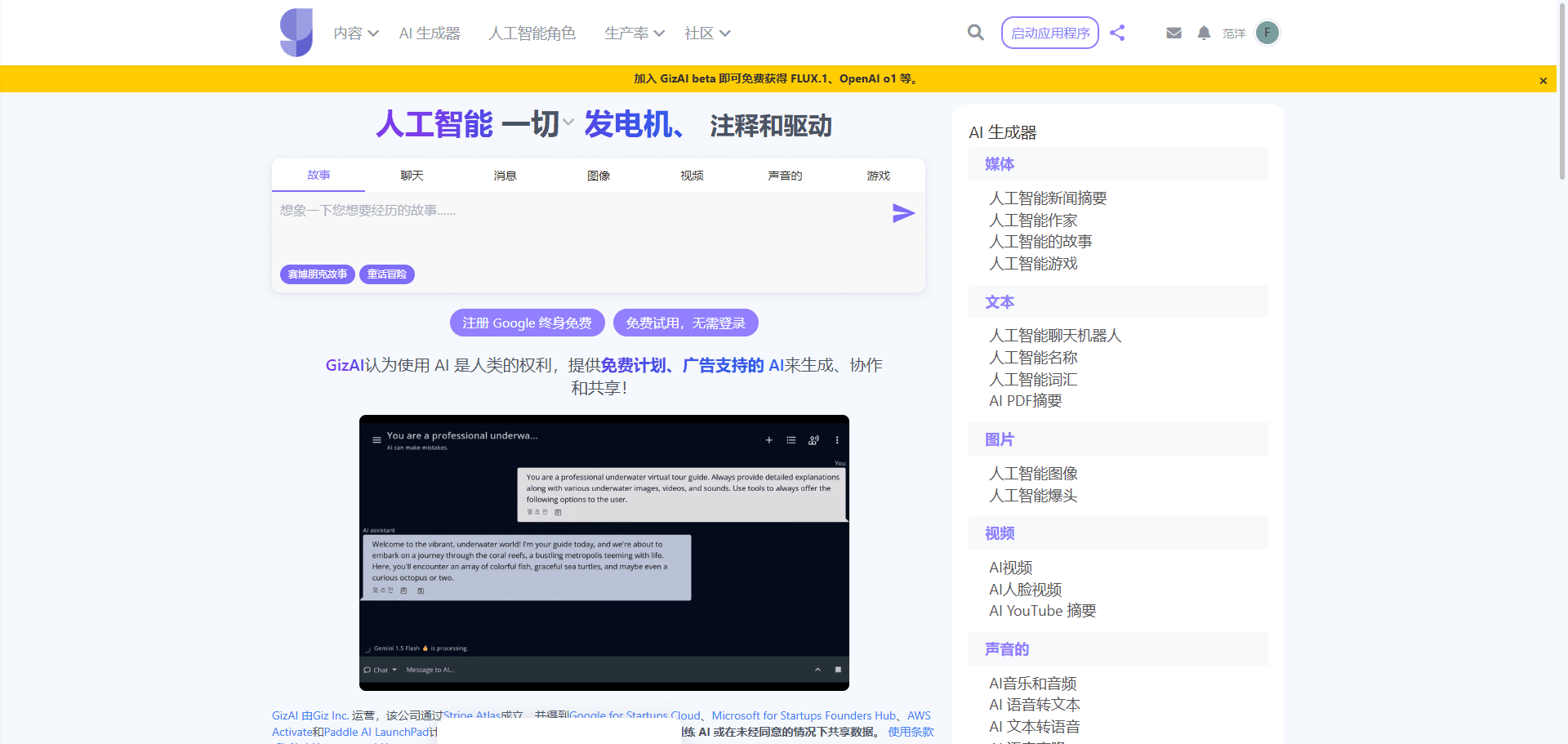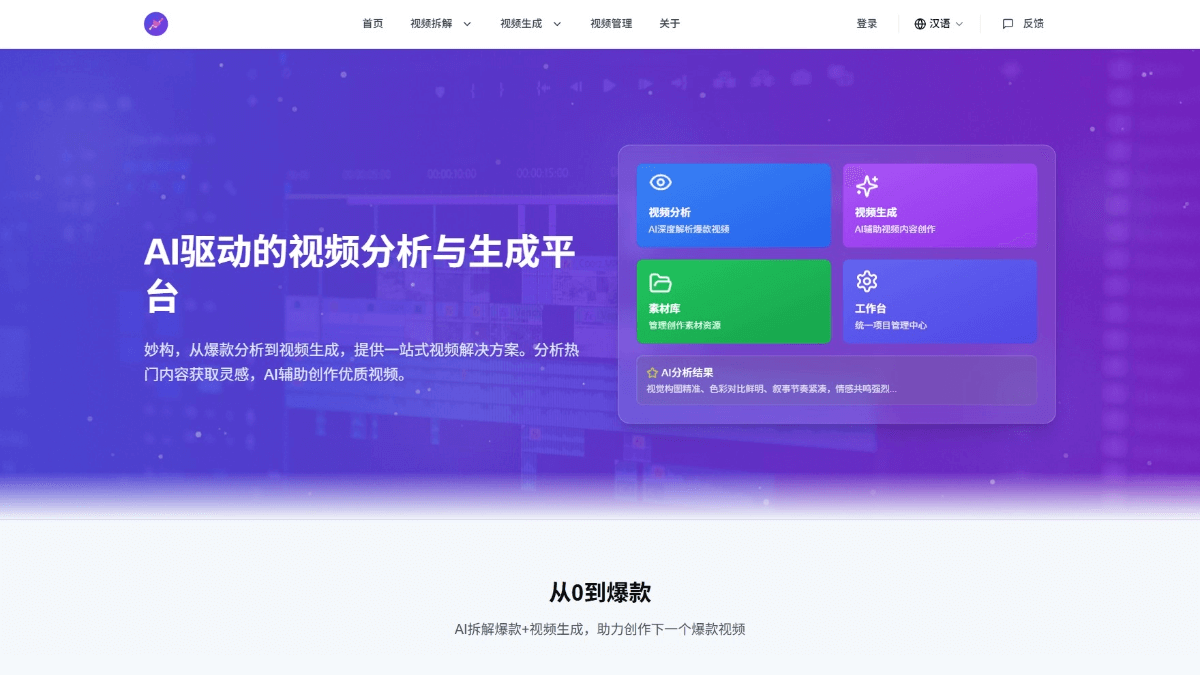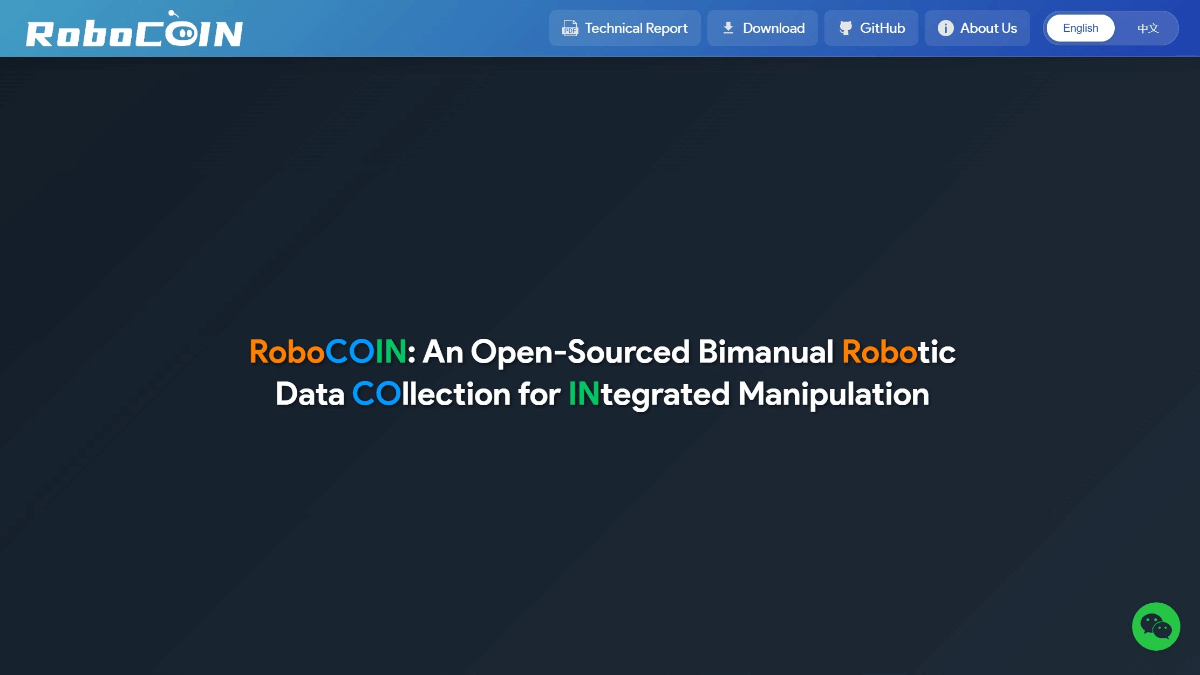Twos:人生を記憶し、整理するのに役立つタスクリスト
はじめに
Twosは、メモ、タスク、リマインダー、カレンダー、リストを1つのアプリにまとめた、使いやすい無料の生産性向上ツールです。メモ、タスク、リマインダー、カレンダー、リストを1つのアプリに統合し、ユーザーが生活のすべてを簡単に記録・管理できるようサポートします。Twosのコアコンセプトは「シンプルな記憶」であり、ユーザーはいつでもどこでも重要な情報を忘れる心配なく書き留めることができます。Twosはモバイル、PC、ウェブでの使用をサポートし、データはデバイス間で同期することができます。毎日のToDoリストを書き留めたり、スケジュールを計画したり、ひらめきを保存したり、Twosは素早く簡単に始めることができます。また、注意欠陥多動性障害(ADHD)の管理にも役立つと考えられています。

機能一覧
- デイリーノートその日のアイデアやタスク、出来事を簡単に記録する。
- タスク管理ToDoリストを作成し、完了ステータスをマークし、いつでも進捗状況を確認できます。
- リマインダー設定タスクやイベントのリマインダーを設定して、重要な段取りを逃さないようにしましょう。
- カレンダー表示スケジュールが表示され、タイムプランが立てやすい。
- 在庫照合ネストされたリストをサポートし、買い物リストやプロジェクト計画などを整理。
- クロスデバイス同期モバイル版、PC版、ウェブ版間のデータのリアルタイム同期。
- AIスマート・アドバイス記録の内容に基づいて、ナビゲーションや検索などのアクションを提案する。
- シェア機能メモやリストのリンク、画像、PDFを作成し、他の人と共有できます。
- メモリー・レビューこの日」機能により、過去の記録を確認することができ、忘れを防ぐことができる。
- オフラインでの使用ネットワークがない場所でも記録でき、ネットワークがあれば自動的に同期します。
ヘルプの使用
Twosはとても使いやすく、複雑な設定は必要ありません。ウェブ上で直接使用することも、携帯電話やコンピューターにアプリをダウンロードすることもできます。ここでは、すぐに使い始めるための詳しいガイドをご紹介します。
設置プロセス
- ウェブ版の利用
- ページ上の "Sign Up "または "Get Started "ボタンをクリックしてください。
- メールアドレスとパスワードを入力してアカウント登録するか、Googleアカウントで直接ログインしてください。
- 登録に成功すると、直接メイン・インターフェースに移動して録画を開始します。
- モバイルアプリケーションのインストール
- iPhoneでApp Storeを開き、「Twos」を検索する。
- Android携帯でGoogle Playストアを開き、「Twos」を検索する。
- Install "または "Get "をクリックし、ダウンロードが完了するまで待つ。
- アプリを開き、ウェブで登録したアカウントでサインインするか、新しいアカウントを登録する。
- コンピューター・アプリケーションのインストール
- ダウンロード」セクションを探し、お使いのシステム(Windows、Mac、Linux)に合ったバージョンを選択してください。
- インストールパッケージをダウンロードし、ダブルクリックして実行し、プロンプトに従ってインストールを完了します。
- インストールが完了したら、アプリを開いてログインする。
- Chrome拡張機能のインストール
- Chromeを開き、Chromeウェブストアにアクセスします。
- Twos」を検索し、公式拡張機能「Twos: The best place to write」を見つける。 物事 DOWN」。
- Chromeに追加」をクリックしてインストールを確認します。
- インストールが完了したら、ブラウザの右上にあるTwosアイコンをクリックし、アカウントにログインしてご利用ください。
主な機能
1.デイリーノートの記録
- Twosを開くと、メイン画面にはデフォルトで「Today」ページが表示されます。
- 入力ボックスをクリックし、「牛乳を買う」「午後3時に会議」など、記録したい内容を書き込む。
- Enterキーを押して保存すると、各記録は自動的に「Thing」として表示される。
2.マンデートの作成と管理
- Today "画面に "Complete report "などのタスクを入力する。
- 入力後、案件の左側にある小さな丸をクリックすると、保留中のタスクとしてマークされます。
- タスクが完了したら、丸をもう一度クリックして完了マークを付けると、下線が引かれた効果が表示されます。
- すべてのToDoを確認したい場合は、サイドバーの "ToDo "オプションをクリックすると、日付をまたいでタスクがリストアップされます。
3.リマインダーの設定
- 案件を入力したら、案件の右側にある時計のアイコンをクリックします。
- リマインダーの時間を選択してください(例:「明日の午前9時」)。
- 保存後、Twosは指定された時間にアプリを通じて通知します(通知許可を有効にする必要があります)。
4.カレンダーの使用
- サイドバーの "カレンダー "アイコンをクリックすると、カレンダー表示になります。
- その日または将来の予定が表示され、日付をクリックすると新しい案件が追加されます。
- カレンダーには、記録されたタスクやイベントが自動的に表示されます。
5.在庫の照合
- 買い物リスト」などの項目を入力する。
- Enterキーを押した後、スペースバーを押してインデントし、「パン」や「卵」などの小項目を入力する。
- サブアイテムはメインアイテムの下にネストされ、階層構造を作ります。
- 主要項目の左側にある矢印をクリックすると、リストを折りたたんだり展開したりできます。
6.AIスマート・レコメンデーション
- スーパーマーケットへ行く」など、場所に関する何かを入力する。
- Twosがアクション可能なコンテンツを検出すると、問題の横にフラッシュアイコンが表示されます。
- アイコンをクリックすると、Twosは自動的にグーグルマップを開き、「スーパーマーケット」までナビゲートする。
7.コンテンツの共有
- メモやリストを書いたら、右上の共有アイコンをクリックします。
- リンクを作成する場合は「リンクとして共有」、ファイルとして保存する場合は「PDFとしてエクスポート」を選択します。
- リンクやファイルをコピーして、友人や同僚に送る。
8.回顧的記憶
- サイドバーの「この日」をクリックすると、同じ日の過去の記録が表示される。
- また、検索ボックスに「サプライズ・ミー」と入力すると、過去のメモがランダムに表示される。
ほら
- データ同期デバイスがインターネットに接続されていることを確認してください。オフラインで使用する場合は、接続時に更新されます。
- プライバシー設定デフォルトではすべてのコンテンツは非公開になっており、共有する際には手動で行う必要があります。
- アプリケーションの更新アプリショップや公式サイトを定期的にチェックし、最新版をダウンロードしてください。
Twosはシンプルで直感的に操作でき、不要な機能に気を取られることのないすっきりとしたインターフェースを備えています。迅速な録音とスマートな整理が特徴で、コンテンツそのものに集中することができます。
アプリケーションシナリオ
- 日々のタスク管理
Twosを使って、買い物、会議、運動など毎日のToDoリストを管理できます。リマインダーを設定すると、時間通りに通知されるので、忙しいオフィスワーカーに最適です。 - 研究ノート 組織
学生はTwosを使って授業ノートをとったり、コース別にリストを作成したり、復習のための知識ポイントをひと目で確認することができます。 - 旅行計画
旅行を計画する際は、旅程、パッキングリスト、アトラクションのリストを作成し、旅行仲間と共有すると協力しやすい。 - 日記
毎日「Today」のページに気分や出来事を書き込んで、何年か後に「On this day」で振り返れば、大切な思い出になる。
品質保証
- Twosは完全無料ですか?
はい、Twosの基本機能は完全に無料です。一部のプレミアム機能(より多くのAI機能など)は有料ですが、現在のところコア機能については無料です。 - データは失われるのか?
そんなことはありません。アカウントにログインするだけで、データはクラウド上にバックアップされます。デバイスを変更しても、ログインすれば復元できます。 - オフラインで使用できますか?
できる。オフライン時に記録されたものはローカルに保存され、接続時に自動的に同期される。 - PC版のアップデートはどうすればいいですか?
公式サイトには直接アップデートするボタンはありません。https://www.twosapp.com/home、最新のインストーラーをダウンロードし、上書きインストールする必要がある。
© 著作権表示
記事の著作権 AIシェアリングサークル 無断転載はご遠慮ください。
関連記事

コメントはありません